Mudanças entre as edições de "Manual do sistema VR Master PDV Operador"
De VRWiki
(Criou página com '==<b>INTRODUÇÃO</b>== ==<b>RECURSOS E PARAMETRIZAÇÃO</b>== Arquivo:botao_consultar.png - Consultar (Teclas de atalho F1 ou ALT+C ). Preencha os campos para pes...') |
(→CADASTRO DE OPERADOR PDV) |
||
| (10 revisões intermediárias pelo mesmo usuário não estão sendo mostradas) | |||
| Linha 1: | Linha 1: | ||
==<b>INTRODUÇÃO</b>== | ==<b>INTRODUÇÃO</b>== | ||
| − | |||
| + | A ferramenta de Operador PDV serve para cadastrar Operadores de Caixa. Nela podemos definir qual o tipo de operador de caixa e atribuir suas permissões de nível. | ||
==<b>RECURSOS E PARAMETRIZAÇÃO</b>== | ==<b>RECURSOS E PARAMETRIZAÇÃO</b>== | ||
| − | + | [[Arquivo:botao_consultar.png]] - Consultar (Teclas de atalho F1 ou ALT+C ). Preencha os filtros da tela como desejar em seguida clique neste botão para trazer o resultado de sua consulta. O resultado dessa pesquisa aparecerá em seguida no centro da tela. | |
| − | |||
[[Arquivo:operador_pdv1.png]] | [[Arquivo:operador_pdv1.png]] | ||
| − | [[Arquivo:botao_incluir.png]] - Incluir (Teclas de atalho F2 ou ALT+I). Clique neste botão para realizar um novo cadastro de | + | [[Arquivo:exportacao_geral.png]] - Exportações (Sem teclas de atalho). Utilize as exportações de Relatório, Arquivo e Planilha para uma lista ou consulta realizada. [[EXPORTACOES DO SISTEMA|Clique aqui e veja como funciona cada uma das exportações.]] |
| + | |||
| + | [[Arquivo:botao_permissao.png]] - Permissão (Sem teclas de atalho). Clique neste botão para dar permissão a usuários em ações da tela. [[PERMISSOES DO SISTEMA|Clique aqui e veja o manual completo de permissões.]] | ||
| + | |||
| + | [[Arquivo:botao_incluir.png]] - Incluir (Teclas de atalho F2 ou ALT+I). Clique neste botão para realizar um novo cadastro de Operador PDV; | ||
| − | [[Arquivo:botao_excluir.png]] - Excluir (Teclas de atalho F7 ou ALT+X). Após realizar a pesquisa selecione o | + | [[Arquivo:botao_excluir.png]] - Excluir (Teclas de atalho F7 ou ALT+X). Após realizar a pesquisa selecione o Operador PDV e clique neste botão para excluir; |
[[Arquivo:botao_imprimir.png]] - Imprimir (Teclas de atalho F4 ou ALT+P). Este botão serve para realizar a impressão da lista exibida pela pesquisa. | [[Arquivo:botao_imprimir.png]] - Imprimir (Teclas de atalho F4 ou ALT+P). Este botão serve para realizar a impressão da lista exibida pela pesquisa. | ||
| Linha 18: | Linha 21: | ||
[[Arquivo:botao_filtro.png]] - Filtro (Teclas de atalho ALT+L). Utilize essa ferramenta para atribuir mais filtros a pesquisa que deseja realizar. | [[Arquivo:botao_filtro.png]] - Filtro (Teclas de atalho ALT+L). Utilize essa ferramenta para atribuir mais filtros a pesquisa que deseja realizar. | ||
| − | [[Arquivo:botao_editar.png]] - Editar (Teclas de atalho ALT+D). Após realizar a pesquisa selecione um item na lista e clique neste botão para realizar a modificação do | + | [[Arquivo:botao_editar.png]] - Editar (Teclas de atalho ALT+D). Após realizar a pesquisa selecione um item na lista e clique neste botão para realizar a modificação do cadastro de Operador. |
| − | |||
| − | |||
| − | [[Arquivo:.png]] | + | [[Arquivo:botao_parametrizar.png]] - Parametrizar (Teclas de atalho ALT+Z). Informe se o sistema deverá imprimir o nome do Operador PDV no cartão. |
| − | ==<b>CADASTRO DE | + | ==<b>CADASTRO DE OPERADOR PDV</b>== |
| − | + | - Acesse o menu: PDV > Operador. | |
| − | + | - Clique no botão Incluir([[Arquivo:botao_incluir.png]]); | |
| + | |||
| + | [[Arquivo:operador_pdv2.png]] | ||
| + | |||
| − | + | - Matrícula - Campo de preenchido automaticamente pelo sistema. | |
| + | - Nome - Insira neste campo o nome do Operador de caixa. | ||
| + | - Situação - Campi informativo que exibe a situação do cadastro de Operador PDV. | ||
| + | - Nível - Informe o nível do Operador. | ||
| + | - Código - Informe um código para o operador, normalmente é utilizado os últimos dígitos da matrícula. | ||
| + | - Senha - Clique no botão gerar senha([[Arquivo:botao_gerarsenha.png]]) para atribuir uma senha ao operador. | ||
| + | - Loja - Campo informativo que identifica qual a loja padrão do operador. | ||
| + | - Clique no botão da biometria([[Arquivo:biometria.png]]) para cadastrar a biometria de um operador. [[CADASTRO DE BIOMETRIA|Clique aqui para visualizar o manual completo da ferramenta de biometria.]] | ||
Edição atual tal como às 12h35min de 30 de novembro de 2016
INTRODUÇÃO
A ferramenta de Operador PDV serve para cadastrar Operadores de Caixa. Nela podemos definir qual o tipo de operador de caixa e atribuir suas permissões de nível.
RECURSOS E PARAMETRIZAÇÃO
- Consultar (Teclas de atalho F1 ou ALT+C ). Preencha os filtros da tela como desejar em seguida clique neste botão para trazer o resultado de sua consulta. O resultado dessa pesquisa aparecerá em seguida no centro da tela.
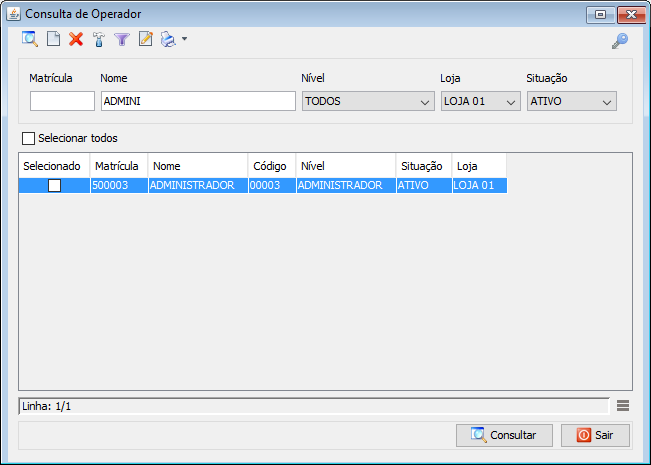
- Exportações (Sem teclas de atalho). Utilize as exportações de Relatório, Arquivo e Planilha para uma lista ou consulta realizada. Clique aqui e veja como funciona cada uma das exportações.
- Permissão (Sem teclas de atalho). Clique neste botão para dar permissão a usuários em ações da tela. Clique aqui e veja o manual completo de permissões.
- Incluir (Teclas de atalho F2 ou ALT+I). Clique neste botão para realizar um novo cadastro de Operador PDV;
- Excluir (Teclas de atalho F7 ou ALT+X). Após realizar a pesquisa selecione o Operador PDV e clique neste botão para excluir;
- Imprimir (Teclas de atalho F4 ou ALT+P). Este botão serve para realizar a impressão da lista exibida pela pesquisa.
- Filtro (Teclas de atalho ALT+L). Utilize essa ferramenta para atribuir mais filtros a pesquisa que deseja realizar.
- Editar (Teclas de atalho ALT+D). Após realizar a pesquisa selecione um item na lista e clique neste botão para realizar a modificação do cadastro de Operador.
- Parametrizar (Teclas de atalho ALT+Z). Informe se o sistema deverá imprimir o nome do Operador PDV no cartão.
CADASTRO DE OPERADOR PDV
- Acesse o menu: PDV > Operador. - Clique no botão Incluir();
- Matrícula - Campo de preenchido automaticamente pelo sistema. - Nome - Insira neste campo o nome do Operador de caixa. - Situação - Campi informativo que exibe a situação do cadastro de Operador PDV. - Nível - Informe o nível do Operador. - Código - Informe um código para o operador, normalmente é utilizado os últimos dígitos da matrícula. - Senha - Clique no botão gerar senha(
) para atribuir uma senha ao operador. - Loja - Campo informativo que identifica qual a loja padrão do operador. - Clique no botão da biometria(
) para cadastrar a biometria de um operador. Clique aqui para visualizar o manual completo da ferramenta de biometria.